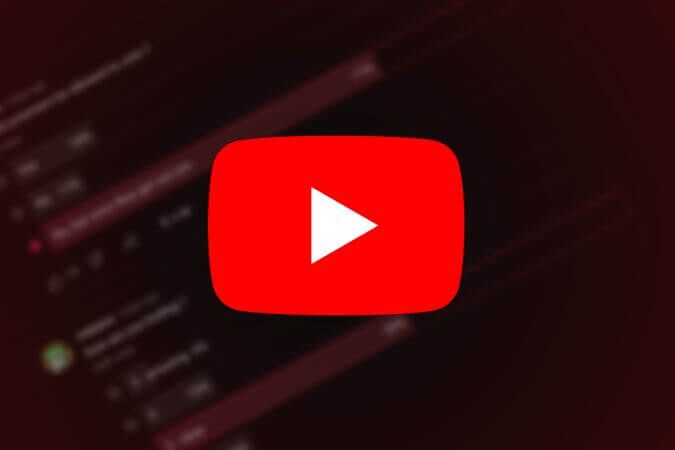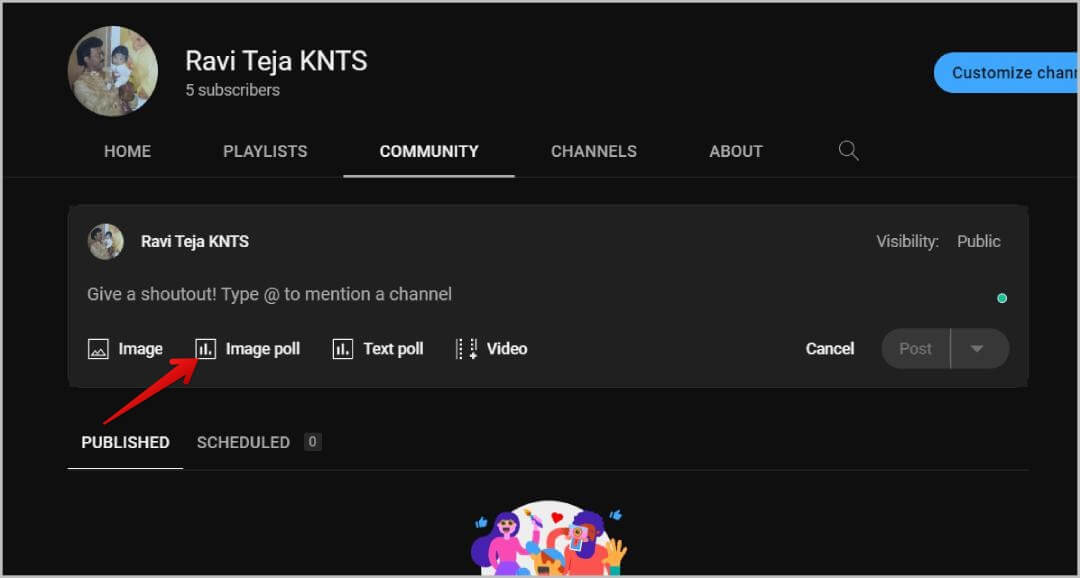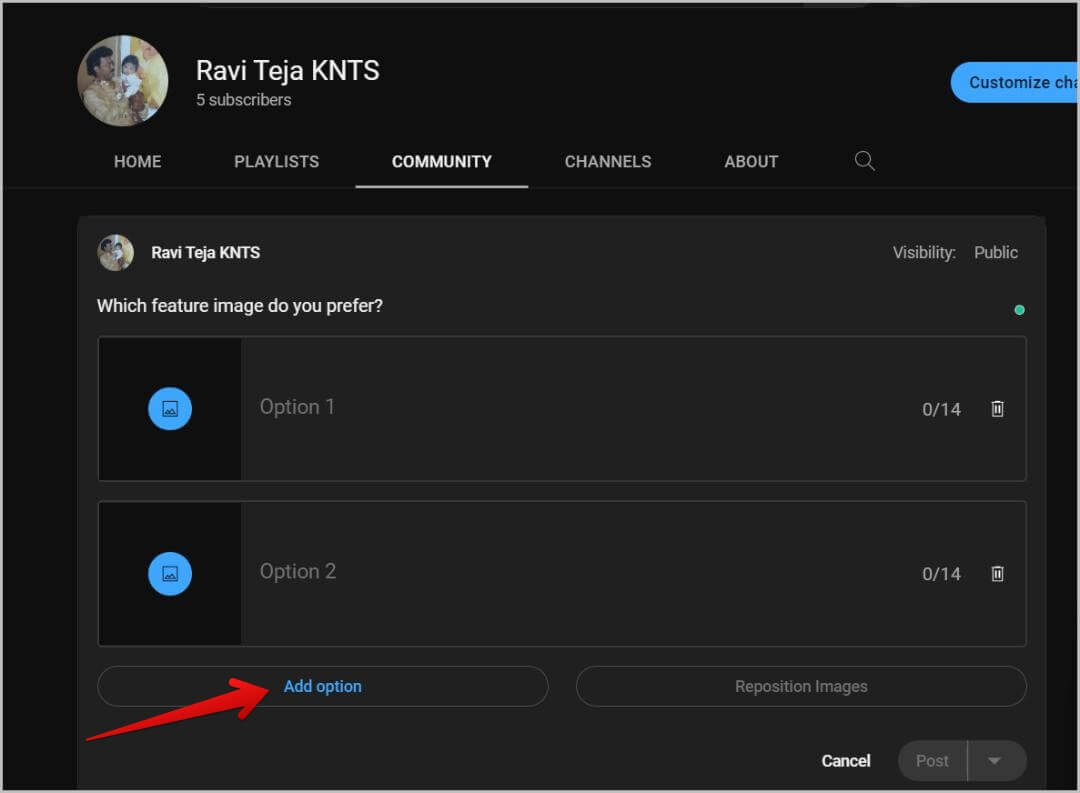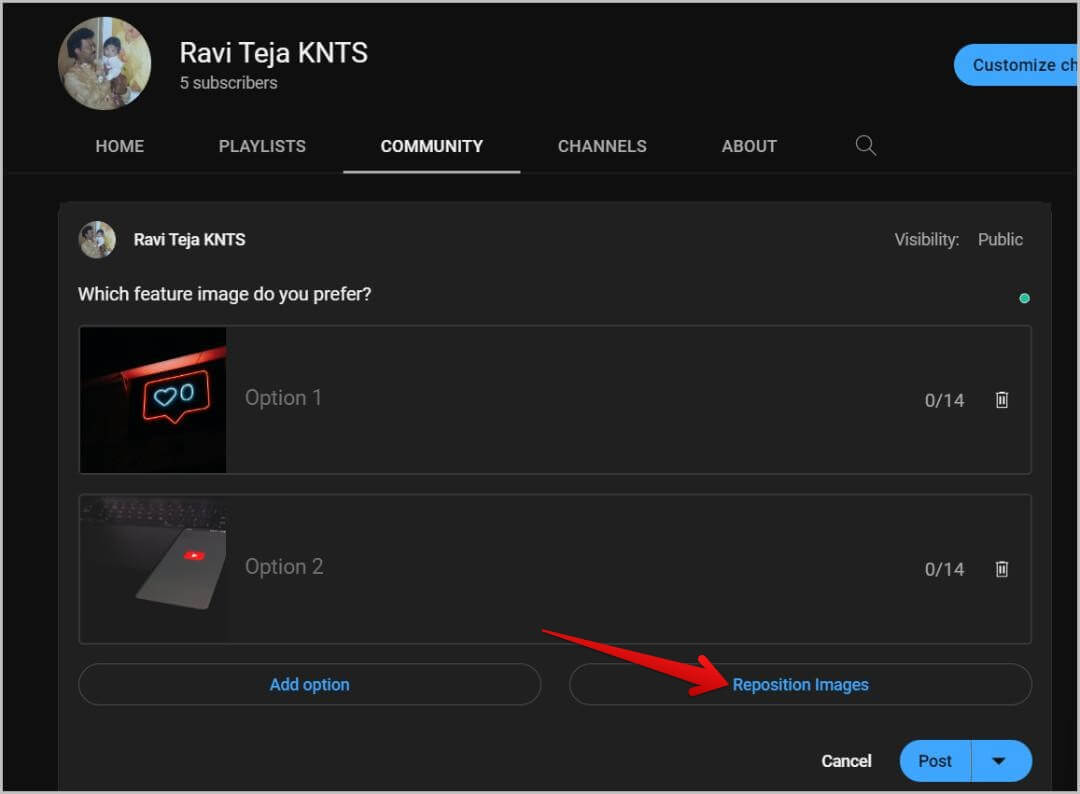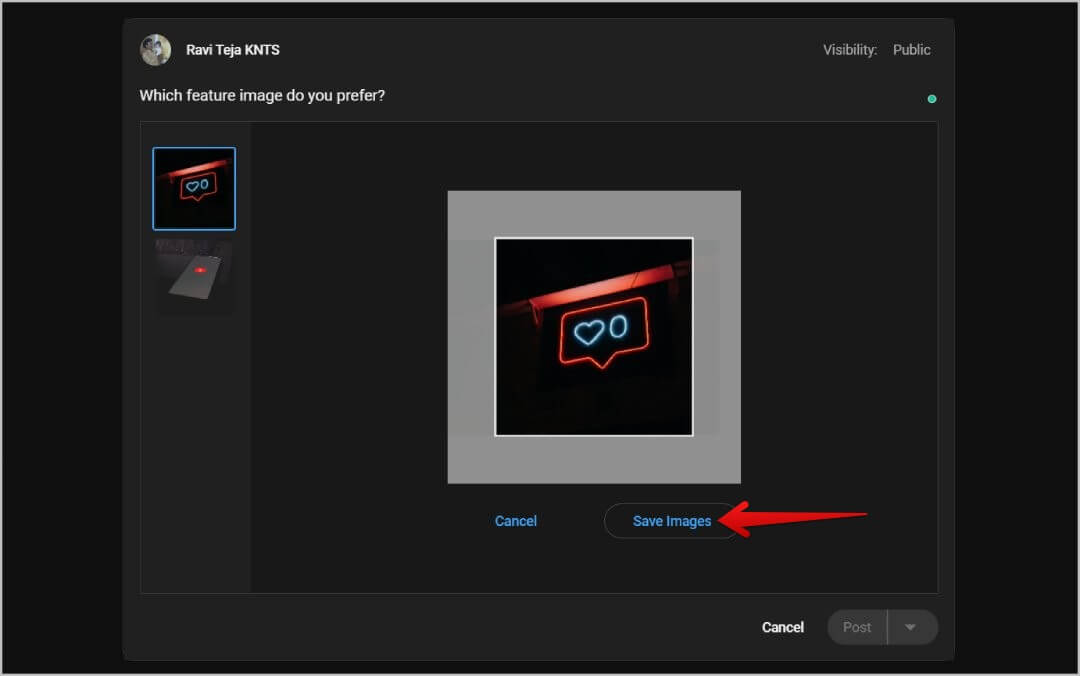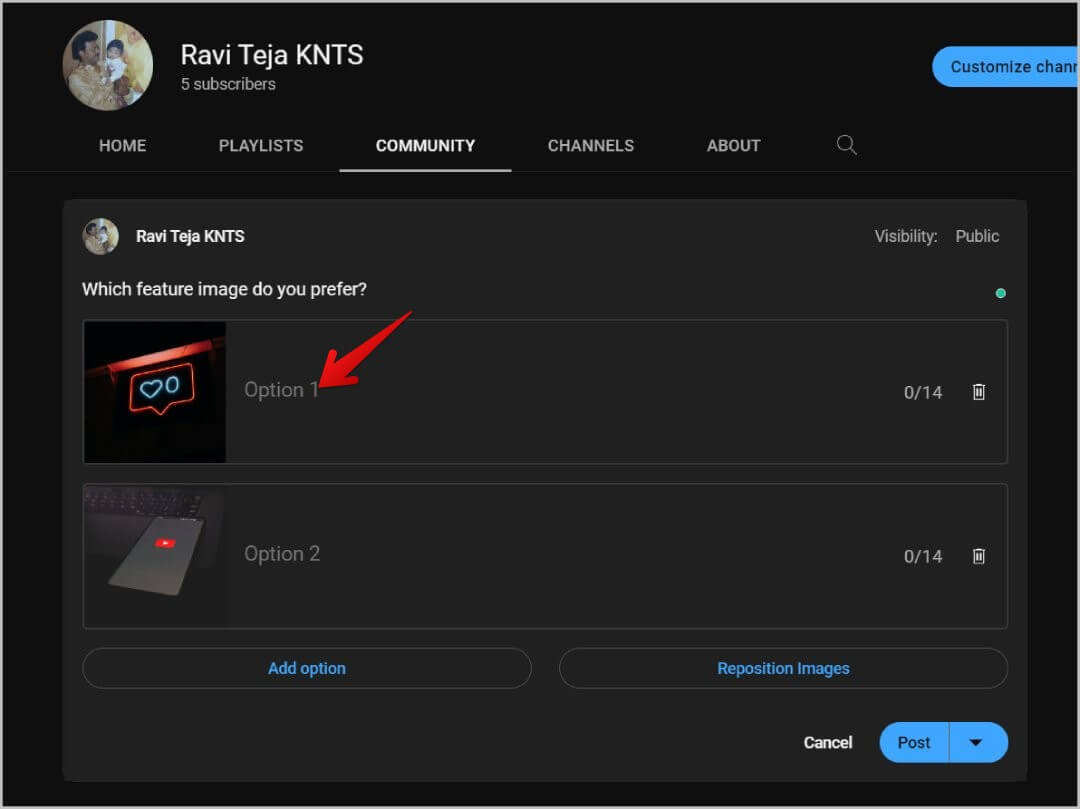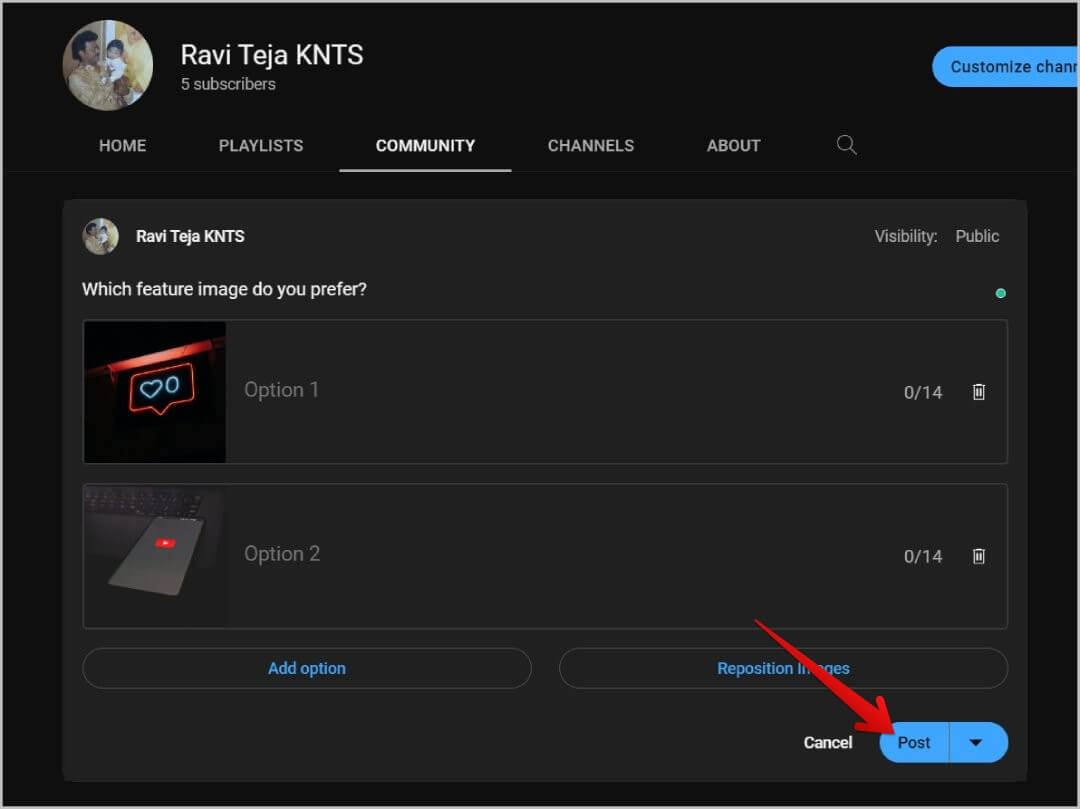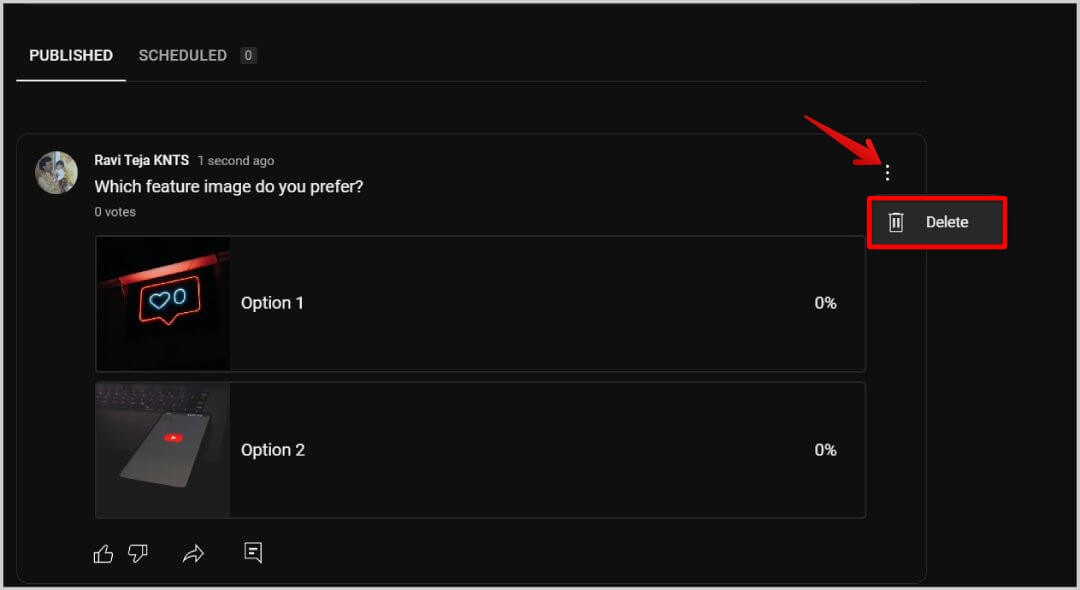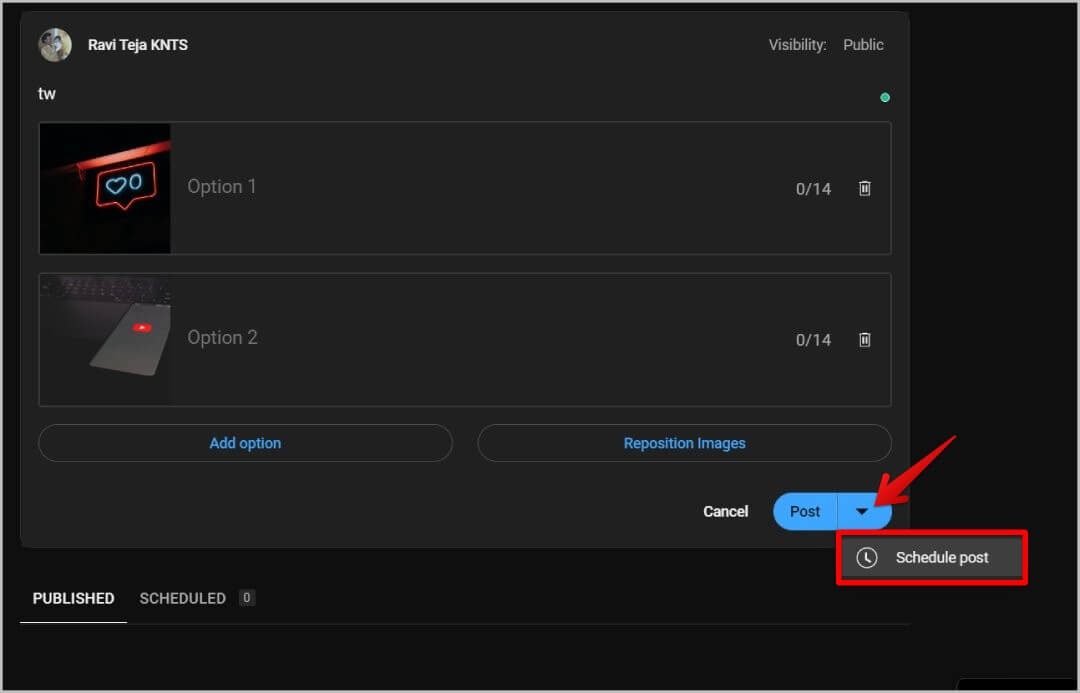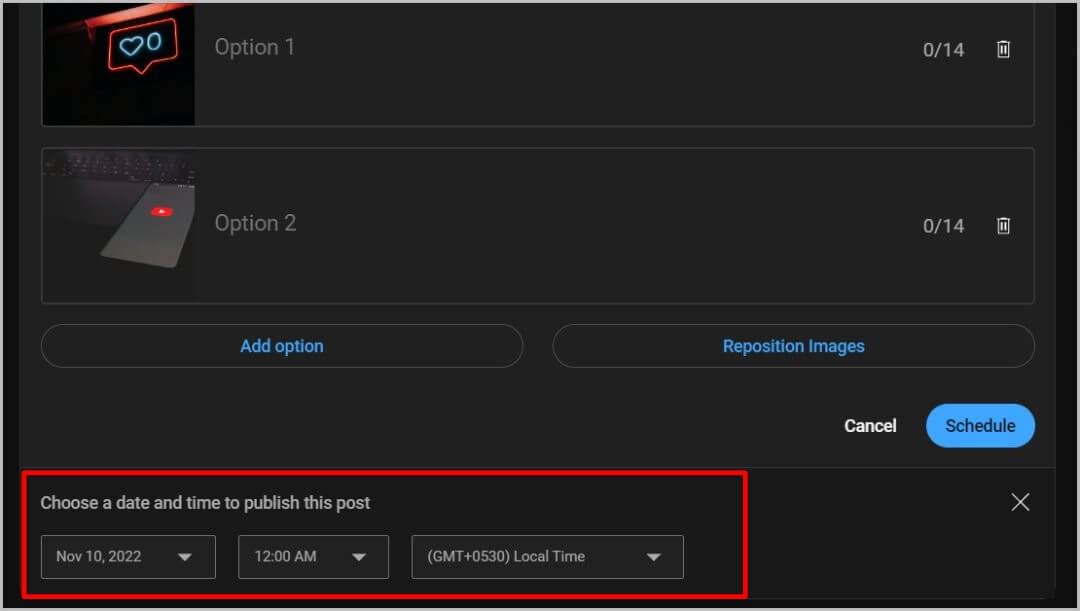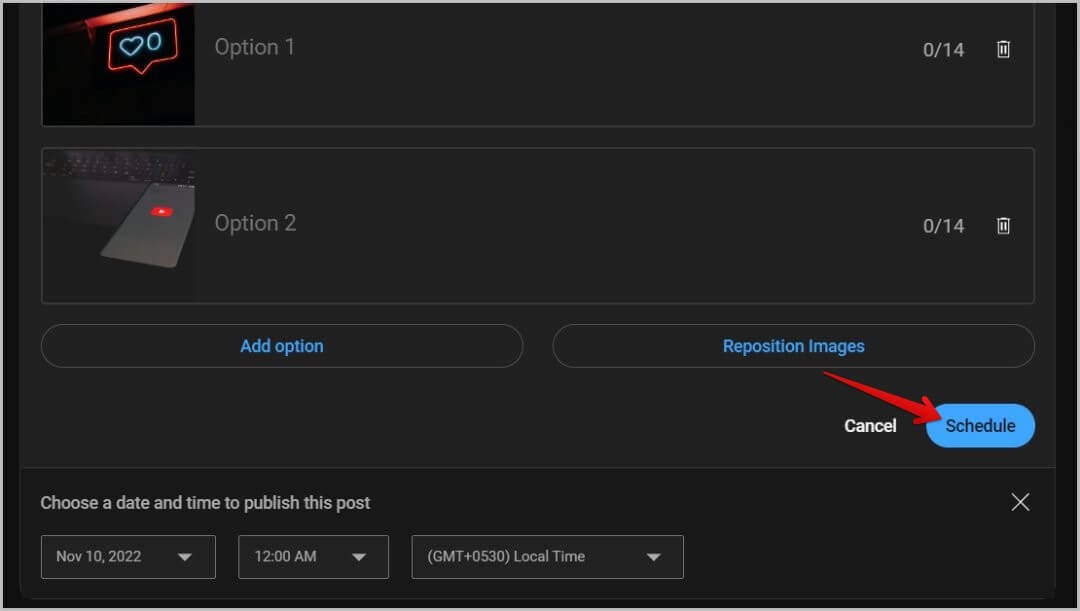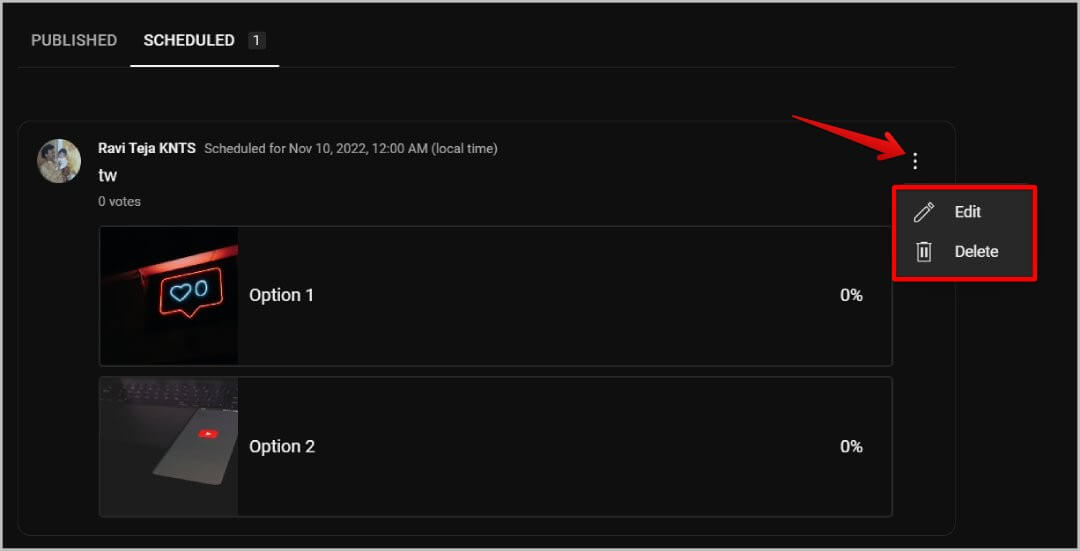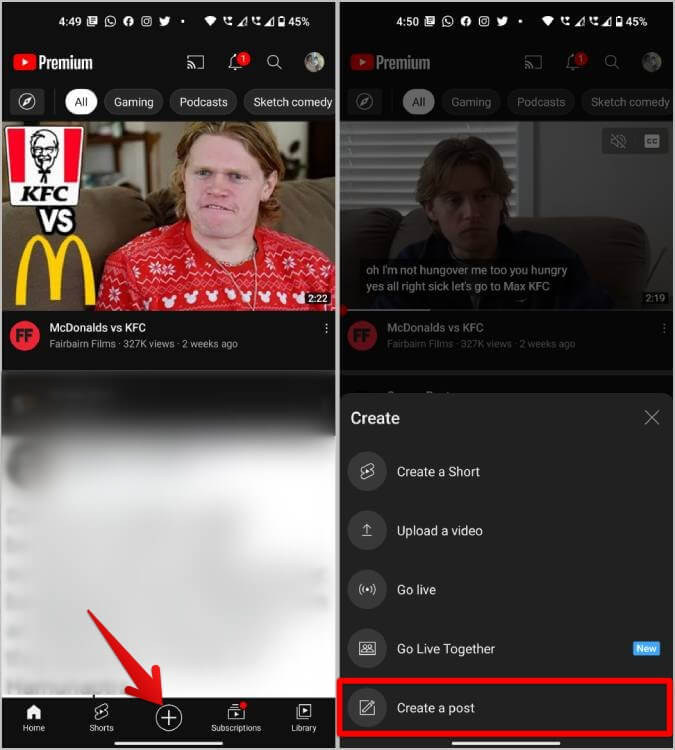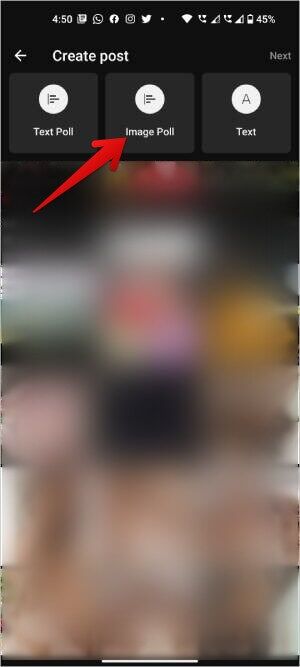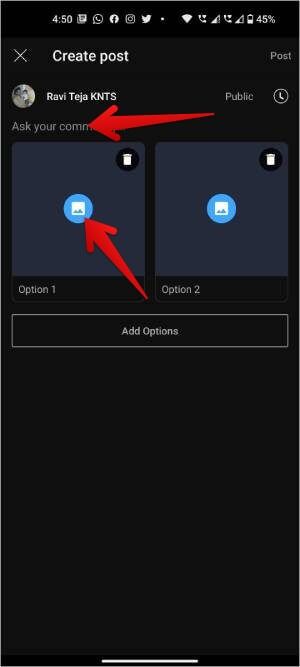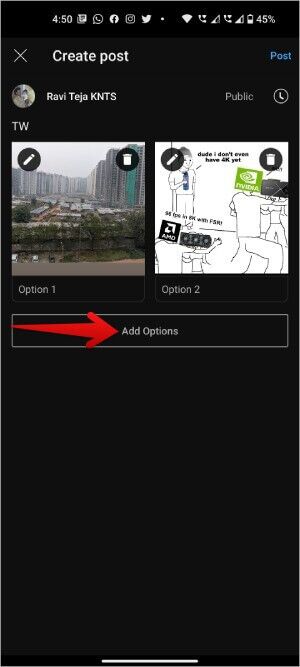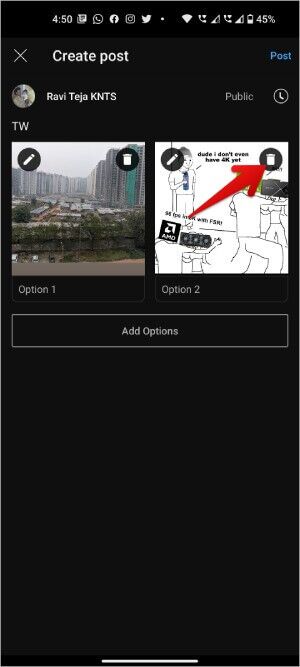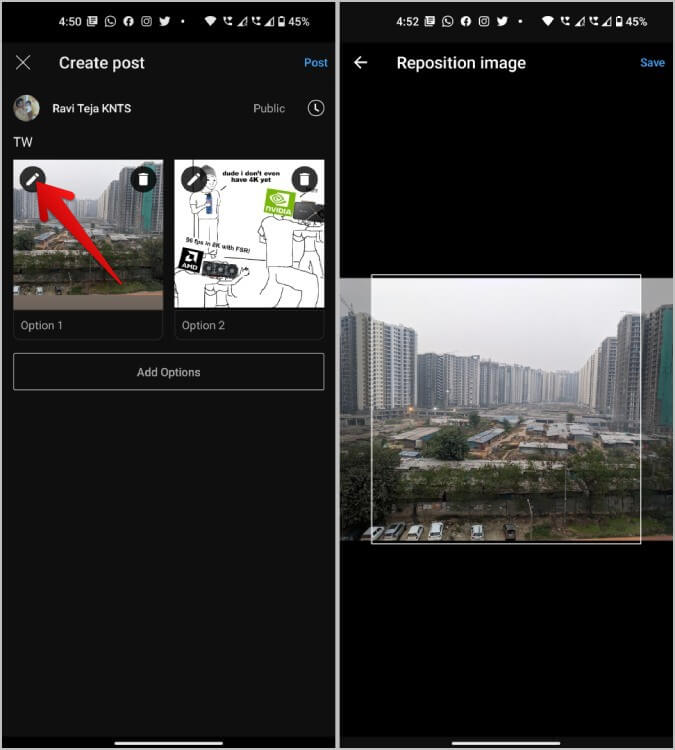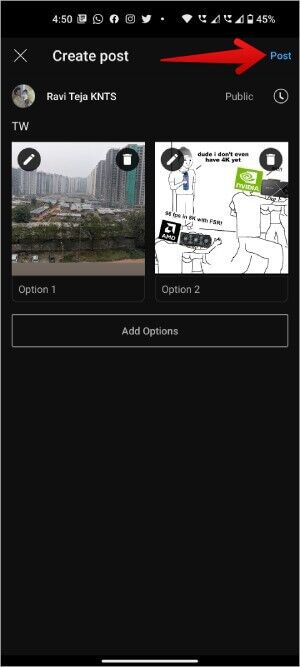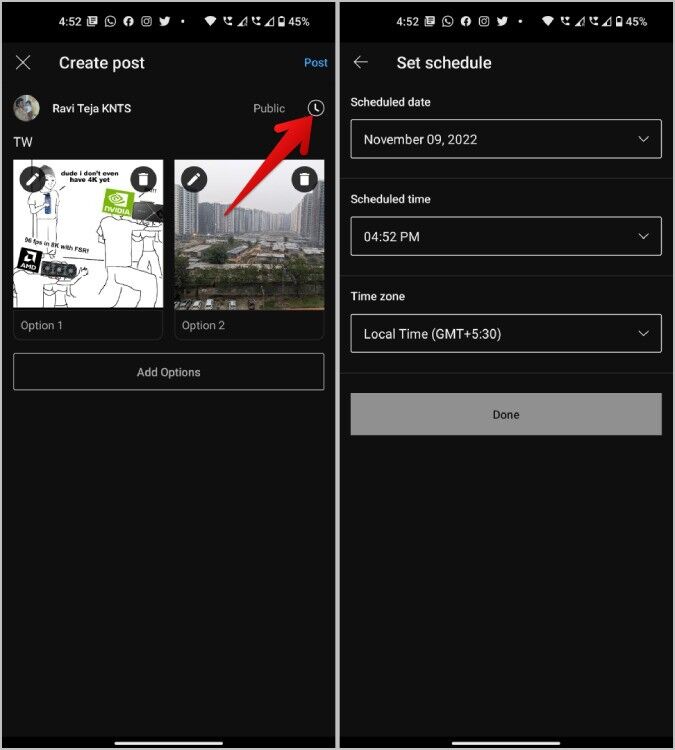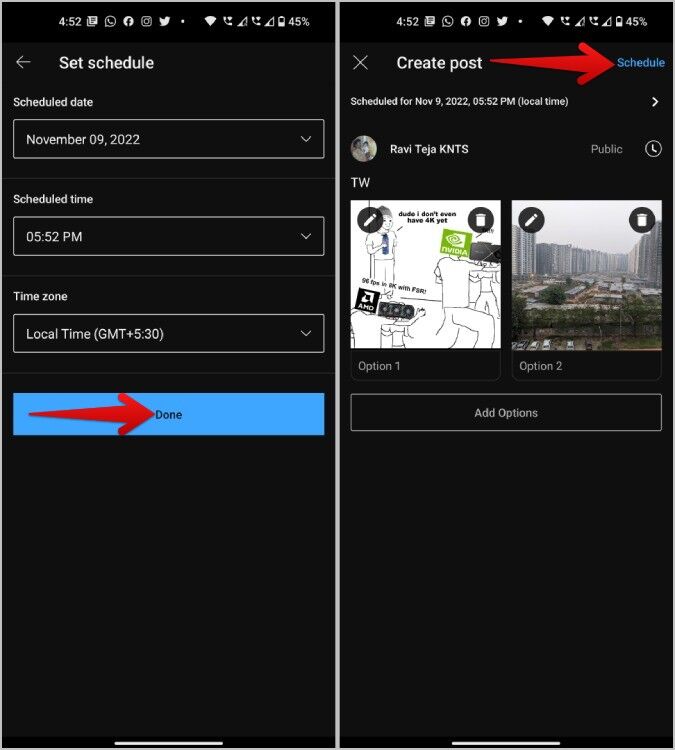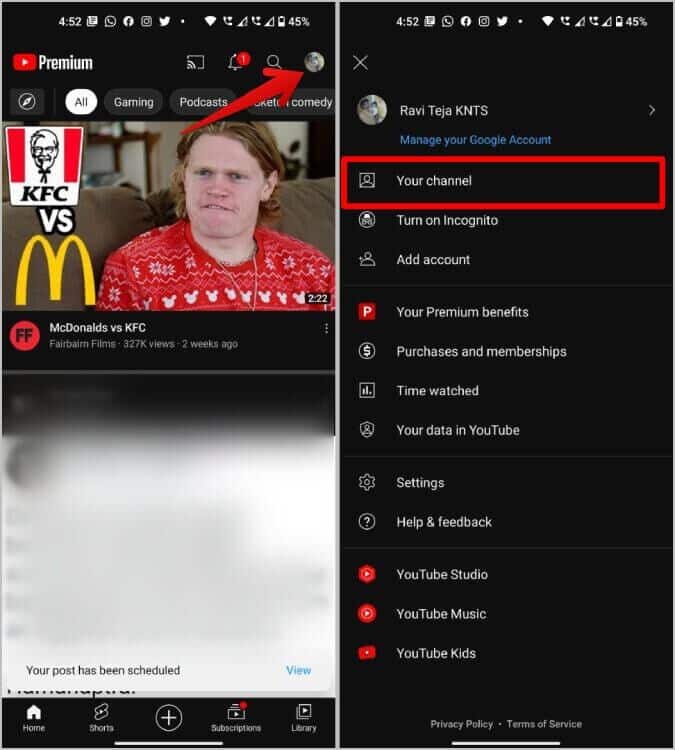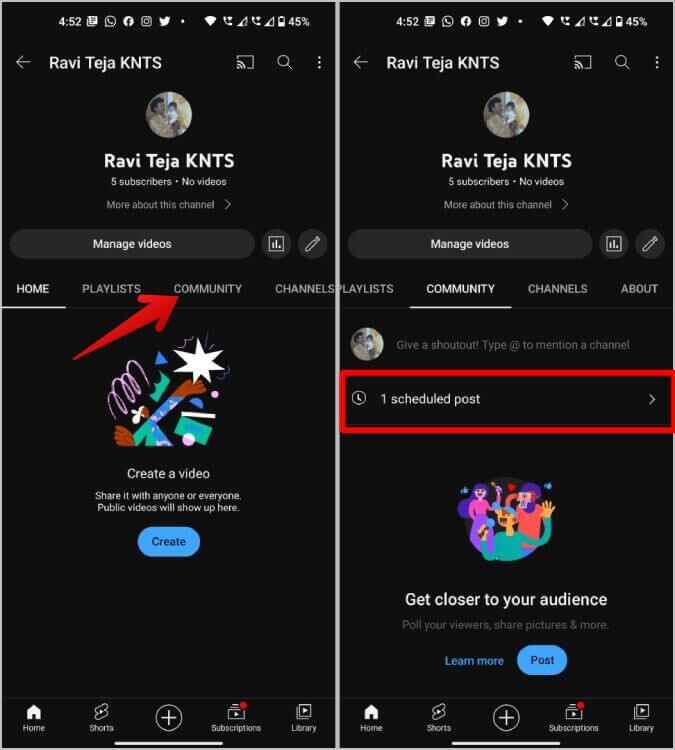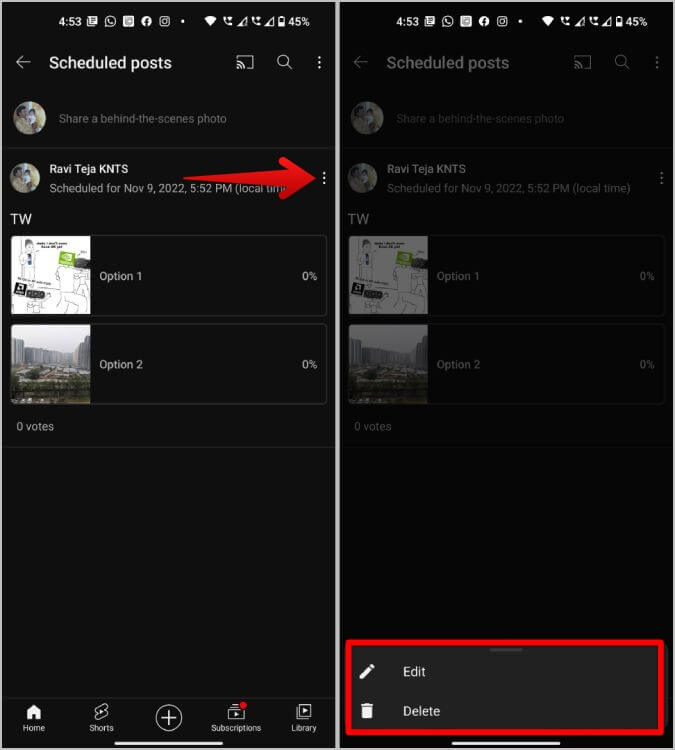So erstellen Sie eine Community-Umfrage mit Fotos auf YouTube
Die Möglichkeit, Umfragen auf YouTube zu erstellen, ist mit dem Start des Tabs angekommen.“المجتمع.. Aber lange Zeit konnte man nur hinzufügen Textumfragen. Aber Sie haben jetzt die Wahl Laden Sie Fotos zu Umfragen hoch Die Meinung in der YouTube-Community steht in der Beschreibung und in jeder Umfrageoption. Hier finden Sie alles, was Sie über das Erstellen einer Bilderumfrage auf dem YouTube-Community-Tab wissen müssen, mit ein paar wichtigen Details wie Formatierungsanforderungen und -kriterien.
Beginnen wir mit einer erstellerfreundlichen Plattform.
Erstellen Sie eine Fotoumfrage in der YouTube-Web-Desktop-App
Anders als bei Videos kannst du Community-Posts direkt in der YouTube-Web-App erstellen, nicht in YouTube Studio.
1. Öffnen YouTube-App auf irgendwelchen Browser , dann tippen Sie auf das Symbol Erstellen Sie ein Eckvideo oben rechts. Wählen Sie im Menü aus Die Option, einen Beitrag zu erstellen.
2. Sie werden weitergeleitet zu Community-Seite Ihres Kanals. Hier finden Sie den Sonderteil Beiträge erstellen. Einfach anklicken Option zur Fotoumfrage.
3. Jetzt kannst du Frage zur Umfrage hinzufügen. Dann drücken Bildsymbol In der Option, das Bild zu dieser Option hinzuzufügen.
4. Standardmäßig haben Sie nur zwei Optionen Umfrage , aber Sie können Mehr hinzufügen, indem Sie auf die Optionsschaltfläche Hinzufügen klicken. Im Gegensatz zu regulären Umfragen, die 5 Optionen unterstützen, können Fotoumfragen nur bis zu 4 Optionen haben.
5. Du kannst nur quadratische Bilder hochladen und egal welche Auflösung du hochlädst, YouTube schneidet die Bilder automatisch automatisch zu. Drück den Knopf „Position der Bilder ändern“ Unterhalb der Umfrage, um die Fotos so zuzuschneiden, dass das Motiv auf dem Foto gut sichtbar ist.
6. Einmal Alle Fotos zuschneiden , drück den Knopf Fotos speichern.
7. Beim Hinzufügen alle Bilder , du kannst jetzt Fügen Sie Text für jede Option hinzu. Im Gegensatz zu den Fragen und Bildern der Community-Umfrage ist das Hinzufügen von Text innerhalb der Optionen optional.
8. Klicken Sie abschließend auf die Schaltfläche "veröffentlichen" Unten ist die Fotoumfrage, die auf YouTube gepostet werden kann.
9. Im Gegensatz zu normalen YouTube-Beiträgen können Sie eine Umfrage nicht bearbeiten, nachdem sie veröffentlicht wurde. Sie können jedoch im Beitrag auf das Kebab-Menü (das Drei-Punkte-Menü) klicken und die Option Löschen auswählen, um die gesamte Umfrage zu löschen.
Planen Sie eine Umfrage in der YouTube-Web-Desktop-App
Die Schritte zum Planen einer Fotoumfrage sind genau die gleichen wie zum Erstellen einer Fotoumfrage in der YouTube-Web-App.
1. Anstatt auf die Schaltfläche zu klicken "veröffentlichen" Klicken Sie nach dem Erstellen einer Fotoumfrage auf den Abwärtspfeil neben der Schaltfläche "Verbreiten". Wählen Sie im Menü die Option Geplante Veröffentlichung aus.
2. Wählen Sie Datum, Uhrzeit und Zeitzone Hier können Sie eine YouTube-Fotoumfrage planen.
3. Einmal beendet , drück den Knopf "Planung" eine Veröffentlichung zu planen.
Sobald Sie fertig sind, sollten Sie Sie finden Ihren geplanten Beitrag unter der Registerkarte Geplant.
4. Um das genaue Datum und die genaue Uhrzeit der Umfrage oder die Umfrage selbst zu bearbeiten, klicken Sie auf das Kebab-Menü (Dreipunktmenü) und dann auf die Option "Änderung". Sie können die Umfrage nur vor der Veröffentlichung bearbeiten, nicht danach.
6. Sie finden Auch die Löschoption befindet sich im selben Menü.
Veröffentliche eine Fotoumfrage in der mobilen YouTube-App
Zum Zeitpunkt der Erstellung dieses Artikels war die Option zum Erstellen einer Fotoumfrage nur auf Android-Telefonen verfügbar. Aber sobald die Funktion auf iOS veröffentlicht wird, sollte der Prozess ähnlich wie unten für Android-Smartphones gezeigt sein.
1. Öffnen YouTube-App und klicke auf das Symbol VORTEILE in der Mitte der unteren Leiste. dann auswählen Option zum Erstellen eines Beitrags In der Liste.
2 in Nächste Seite , Wähle eine Option Foto Umfrage oben.
3. Geben Sie nun ein die Frage Dann drücken Bildsymbol Um Fotos hinzuzufügen.
4. Um weitere Optionen hinzuzufügen, tippen Sie auf die Schaltfläche Optionen hinzufügen, wodurch zwei weitere Optionen gleichzeitig hinzugefügt werden. Im Gegensatz zu regulären Umfragen, die 5 Optionen zulassen, erlauben Fotoumfragen bisher nur 4 Optionen.
5. Sie können auf klicken Symbol löschen In jedem Foto, um diese Option zu löschen.
6. Unterstützt YouTube Nur quadratische Bilder, egal welche Auflösung Sie hochladen, die Bilder werden automatisch zurechtgeschnitten. Um das zugeschnittene Bild anzupassen, klicken Sie auf das Bearbeitungssymbol über jedem Bild, um die Position dieses Bildes anzupassen.
7. Wenn Sie mit den Bildern fertig sind, können Sie auch Text für jede Option hinzufügen, dies ist jedoch nicht erforderlich. Klicken Sie abschließend auf die Option „Posten“ in der oberen rechten Ecke, um die Fotoumfrage auf der Registerkarte „Community“ zu veröffentlichen.
Jetzt solltest du die Fotoumfrage im Community-Tab deines YouTube-Kanals finden. Sie können es später nicht mehr bearbeiten, aber Sie können auf das Kebab-Menü (das Drei-Punkte-Menü) klicken und die Option „Löschen“ auswählen, um die Fotoumfrage später zu löschen.
Planen Sie eine Umfrage in der mobilen YouTube-App
Die Schritte zum Planen und Veröffentlichen einer Umfrage sind fast identisch.
1. Einmal beendet Wer kreierte Foto Umfrage , tippen Sie auf Uhrensymbol in der oberen rechten Ecke. in Nächste Seite , Du darfst Planen Sie den Beitrag, indem Sie das entsprechende Datum, die Uhrzeit und die Zeitzone auswählen.
2. Drücken Sie die .-Taste Fertig Drücken Sie dann die Zeitplan-Schaltfläche in der oberen rechten Ecke, um den Beitrag zu planen.
3. Da der Beitrag geplant und unveröffentlicht ist, können Sie die Fotoumfrage oder die geplante Zeit vor der Veröffentlichung noch bearbeiten. Tippen Sie zum Bearbeiten auf das Profilsymbol in der oberen rechten Ecke und wählen Sie Ihre Kanaloption aus.
4. Wählen Sie nun den Community-Tab Ihres Kanals aus. Hier sollten Sie die Option für geplante Posts zusammen mit der Anzahl der Posts in der Warteschlange finden. Klicken Sie darauf, um es zu öffnen.
5. Drücken Sie Kebab-Menü (Drei-Punkte-Menü) für einen Beitrag und wählen Sie die Option „Bearbeiten“, um zur Seite „Bearbeiten“ zurückzukehren.
6. Sie haben auch die Wahl löschen den Beitrag vor der Veröffentlichung vollständig zu löschen.
Fragen und Antworten
1. Welche Bildgröße unterstützt YouTube Image Poll?
Die maximale Dateigröße, die YouTube unterstützt, beträgt 16 Megapixel. Falls Sie sich fragen, die unterstützte Dateigröße ist höher und Sie können sogar ein 4K-Video oder Foto hochladen. Sie müssen sich also höchstwahrscheinlich keine Gedanken über die Dateigröße für YouTube-Fotoumfragen machen.
2. Welche Bildformate unterstützt die YouTube-Bildumfrage?
YouTube unterstützt viele Dateitypen, aber die empfohlenen Dateiformate sind JPG, PNG, GIF und WEBP.
3. Was sind die Unterschiede zwischen Textumfragen und Imageumfragen?
Es gibt einige Unterschiede zwischen den beiden Umfragetypen auf YouTube. Textumfragen unterstützen bis zu 5 Optionen, während Bildumfragen nur 4 unterstützen. Sie können bis zu 65 Zeichen in einer Textumfrage hinzufügen, und ein Bild unterstützt nur 14 Zeichen. Es gibt jedoch keine maximale Zeichenbeschränkung für Fragen in beiden.
3. Wer kann Fotoumfragen auf YouTube posten?
Bisher konnten Personen mit mehr als 500 Abonnenten Beiträge in der Community erstellen und so an Umfragen auf YouTube teilnehmen. Jetzt wurde diese Einschränkung aufgehoben und jeder kann Beiträge und Umfragen auf YouTube erstellen.
4. Wie lange dauern YouTube-Umfragen?
Es gibt kein Enddatum für Umfragen auf YouTube, wie es auf anderen Social-Media-Seiten der Fall ist. Die Leute können auch noch nach einem Jahr über Ihre Umfragen abstimmen. Darüber hinaus können die Leute ihre Stimme auch ändern, wenn sie möchten.
5. Wie ändere ich die Sichtbarkeit von YouTube-Posts und -Umfragen?
YouTube bietet die Option, während der Erstellung des Beitrags angezeigt zu werden, kann jedoch nicht bearbeitet werden. Daher können wir davon ausgehen, dass die Funktion jederzeit gestartet wird.
Ergebnisse der YouTube-Fotoumfrage
Sobald Sie eine Bildumfrage auf YouTube gepostet haben, sollte sie für Ihre Follower und alle auf der Community-Seite Ihres YouTube-Kanals sichtbar sein. Sie können genau wie Ihr Publikum überprüfen, wie viele Personen abgestimmt haben, und die endgültigen Umfrageergebnisse aus der Umfrage.
Beachten Sie, dass Sie bei Ihrer eigenen Umfrage nicht abstimmen können. Nebenbei bemerkt, die Leute sehen deinen Kanalnamen nicht mehr in Community-Beiträgen und -Kommentaren. Sie sehen Ihr YouTube-Handle, das Sie sowohl auf Desktop- als auch auf mobilen Plattformen einfach festlegen können.